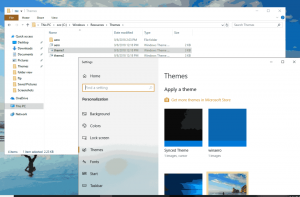Hoe klassieke internetgames van Windows 7 terug te brengen op Windows 8
Windows 8 heeft alle klassieke games die altijd met Windows werden geleverd volledig verwijderd, inclusief de games die je tegen de computer speelt als evenals degenen die u met echte mensen op internet speelt met behulp van de online matchmaking-service van Microsoft die een tegenstander van uw vaardigheid. Als je nog steeds Windows 7 op een andere partitie hebt geïnstalleerd en je probeert de games uit te voeren, zullen ze niet worden uitgevoerd. Hier leest u hoe u ze kunt uitvoeren.
Advertentie
Je vraagt je misschien af waarom je deze krijgt als de Windows Store dat heeft Moderne versies van deze spellen. Deze klassieke versies zijn snel, extreem klein van formaat en geoptimaliseerd voor muisgebruikers. Ze worden weergegeven in een compact venster en zijn niet vergrendeld in de Store.
Houd er rekening mee dat u een geldige Windows 7-licentie moet hebben om deze games te spelen, aangezien ze niet worden geleverd met Windows 7.
- Open Verkenner op Windows 8 met behulp van Win+E-sneltoetsen. Zoek uw Windows 7-partitie.
- Navigeer naar de system32-map van uw Windows 7-partitie. Als uw Windows 7-partitie bijvoorbeeld vanuit Windows 8 de stationsletter D heeft, navigeert u naar D:\Windows\system32
- Typ in het zoekvak: zgmprxy.dll. Windows Search vindt dit bestand in system32. Kopieer dit bestand en plak het in uw Windows 8 system32-map op C:\Windows\system32.

- Zoek op dezelfde manier opnieuw naar het bestand: cmncliM.dll in de map system32 van uw Windows 7-partitie. Het zal cmncliM.dll en cmncliM.dll.mui vinden. Kopieer het bestand cmncliM.dll naar C:\Windows\system32 en kopieer het bestand cmncliM.dll.mui naar C:\Windows\system32\en-US. (Let op en-US vertegenwoordigt hier de Engelstalige versie van Windows. Als uw cmncliM.dll.mui in de Windows 7-partitie in een andere map wordt gevonden, bijvoorbeeld ru-RU, kopieer deze dan naar de ru-RU-map in uw Windows 8 system32-map.

- Ga nu naar de map Games op uw Windows 7-partitie: D:\Program Files\Microsoft Games. U kunt desgewenst de map Multiplayer naar C:\Program Files\Microsoft Games kopiëren, zodat de internetgames niet verloren gaan als u de Windows 7-partitie later formatteert.

- Nu kunt u deze map openen en snelkoppelingen maken naar bckgzm.exe (Internet Backgammon), chkrzm.exe (Internet Checkers) en shvlzm.exe (Internet Checkers). Pin de snelkoppeling waar u maar wilt en voer ze uit.

Dat is het! Je internetgames zijn terug in Windows 8. Merk op dat u een legitieme Windows 7-licentie moet hebben om deze te kunnen spelen.